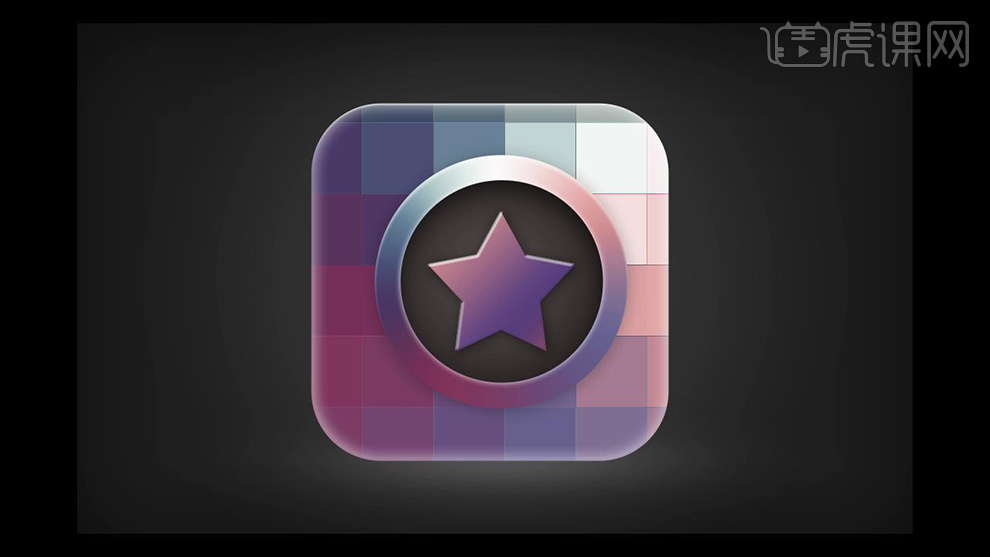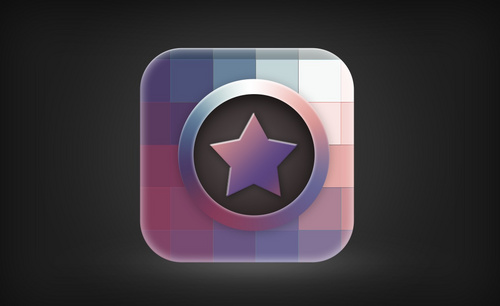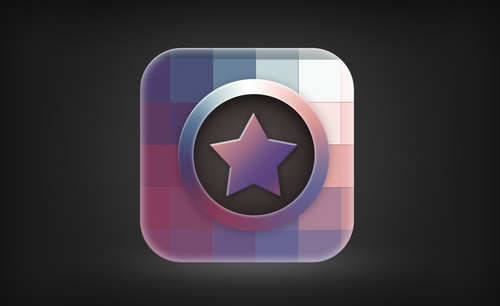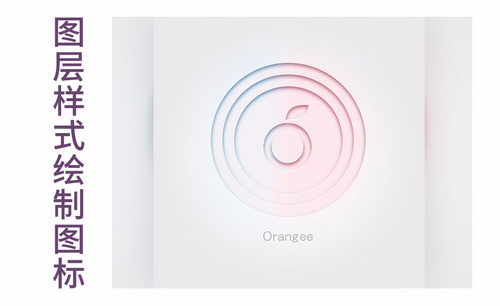PS如何使用加图层样式质感图标
发布时间:暂无
1. 打开【PS】按【CTRL+N】新建画布,使用【圆角矩形工具】绘制,圆角为【90px】。

2. 使用【矩形工具】绘制,打开【图层样式】数据如图,按【ALT键】创建剪切蒙版。
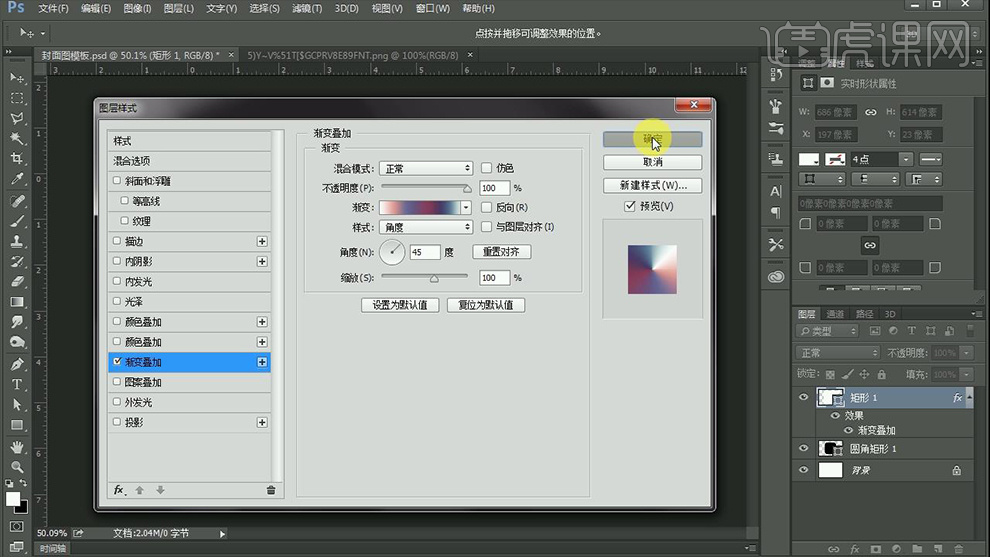
3. 点击【滤镜】-【像素化】-【马赛克】效果如图。
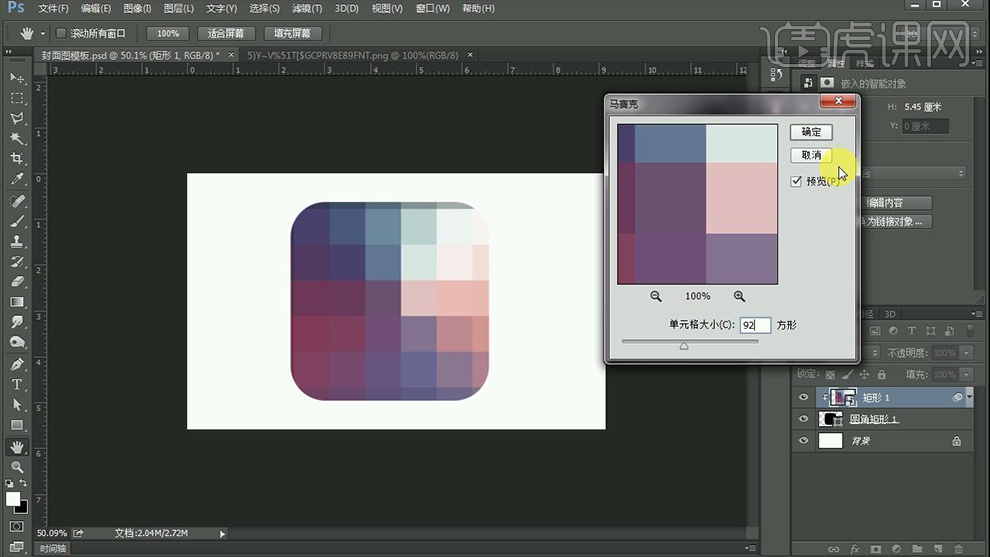
4. 按【CTRL+J】复制矩形,点击【滤镜库】-【照亮边缘】,混合模式为【线性减淡】,适当降低【不透明度】。
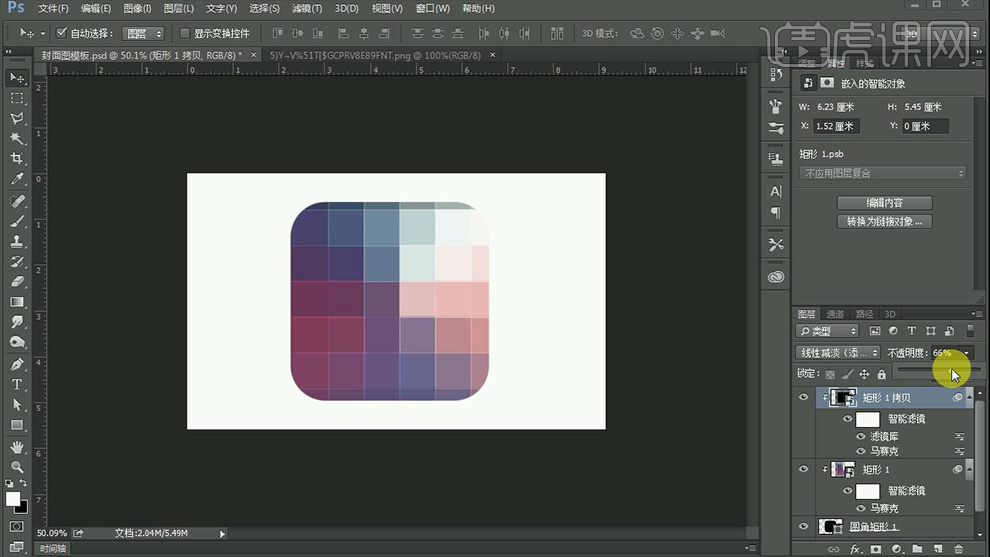
5. 复制图层,混合模式为【减去】,创建剪切蒙版,选中图层按【方向键右、下】各按一次,效果如图。
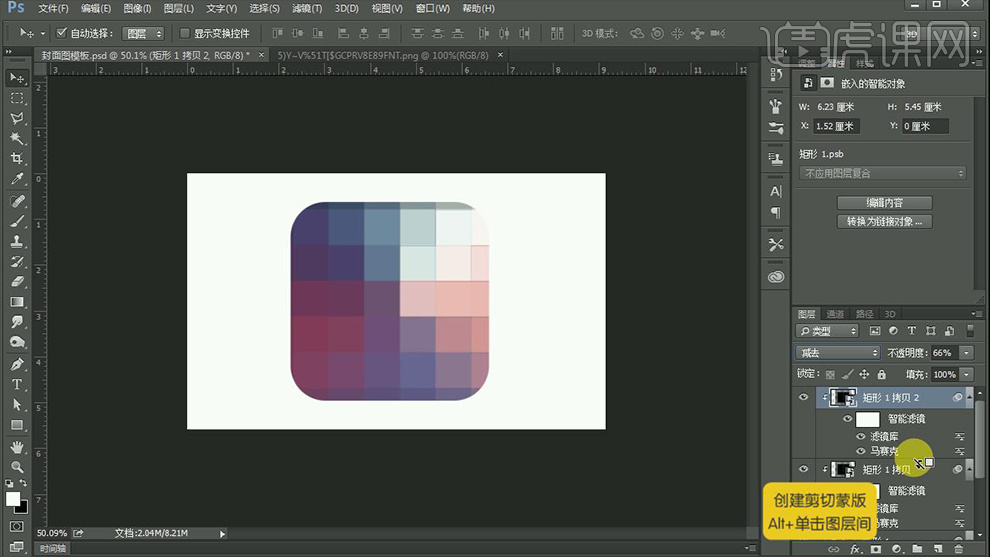
6. 使用【椭圆工具】绘制两个图形,打开大圆的【图层样式】数据如图。
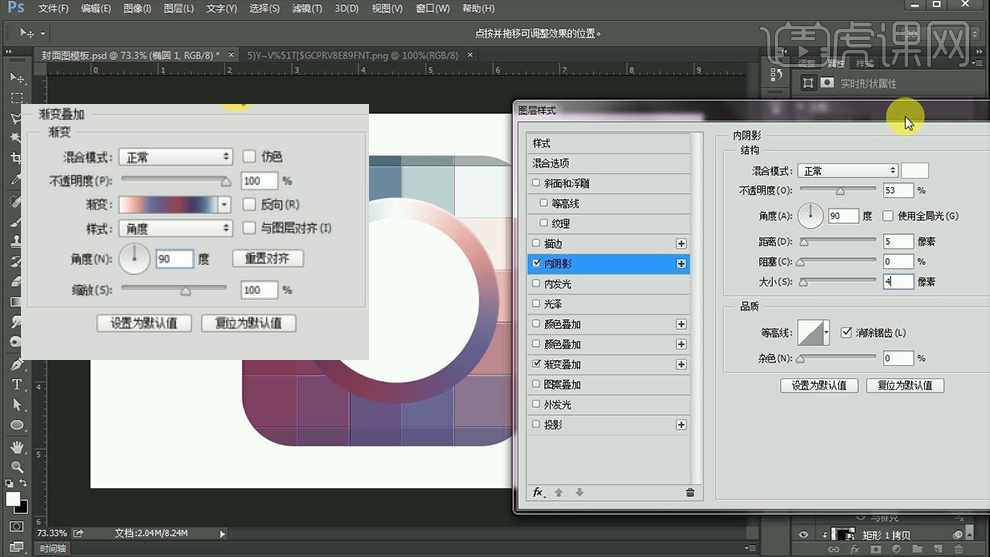
7. 打开小圆的【图层样式】数据如图。
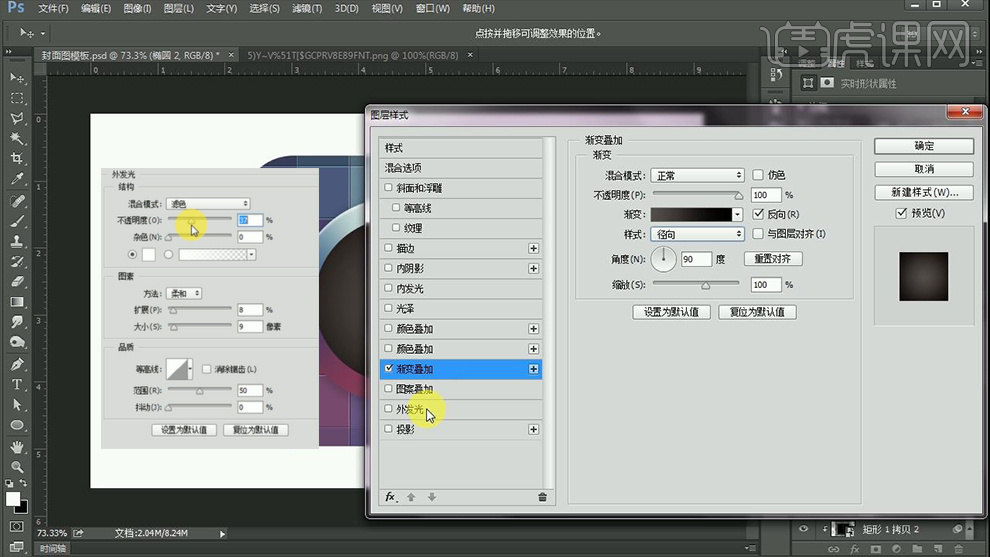
8. 使用【自定义形状工具】绘制五角星,打开【图层样式】数据如图。
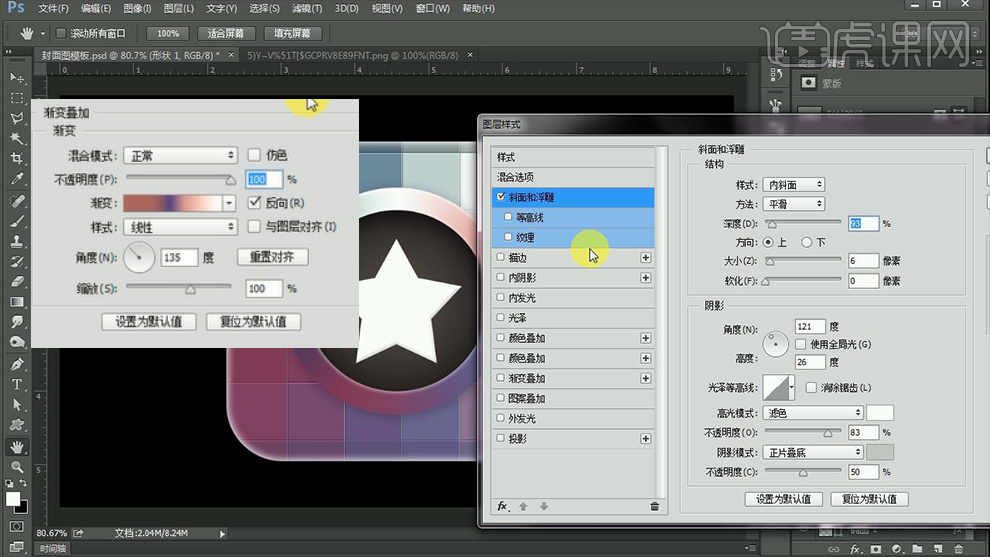
9. 最终效果如图所示。